Kako nastaviti ponavljajoče se srečanje v Teams

Ali potrebujete načrtovanje ponavljajočih se srečanj na MS Teams z enakimi člani ekipe? Naučite se, kako nastaviti ponavljajoče se srečanje v Teams.
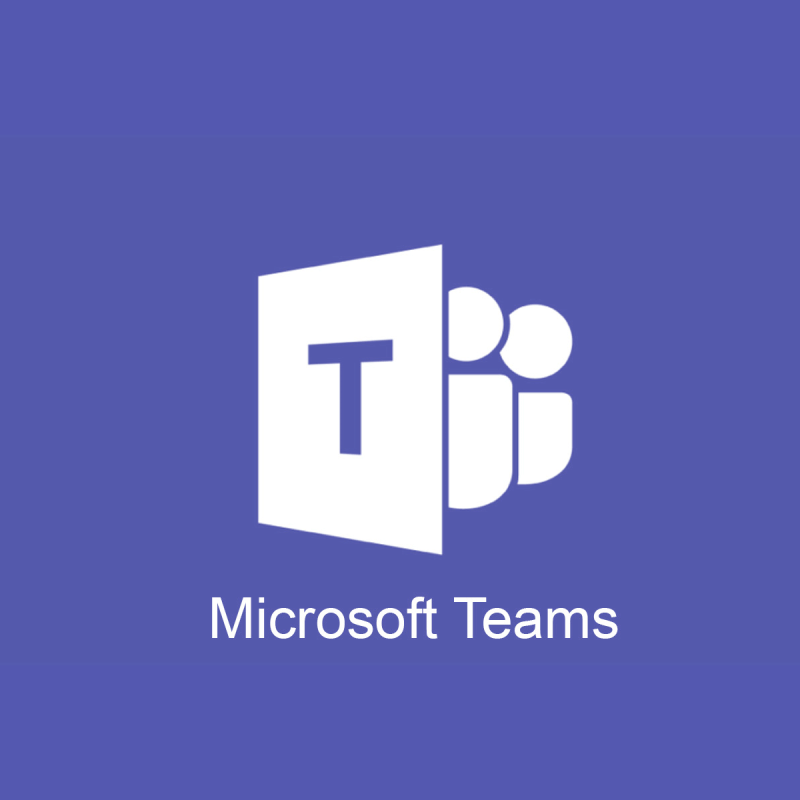
Skupna raba datotek v Microsoft Teams je ena od glavnih značilnosti tega orodja. Vendar pa to prinaša tudi veliko težav. Mnogi uporabniki so poročali, da ne morejo izbrisati datotek v Teams.
En uporabnik je na uradnem Microsoftovem forumu povedal naslednje:
This is a brand new team and there are only two people in it and neither of them are online today. I created several help files for the team and needed to delete the one named Test, and cannot. I just want to delete this test file, and I cannot figure out how to do it. Help?
Prav tako je uporabnik dodal, da je poskušal izbrisati to datoteko iz SharePointa, vendar je prejel to sporočilo: »Datoteka je trenutno odjavljena ali zaklenjena za urejanje s strani drugega uporabnika«. Drugih uporabnikov pa ni in ni nikjer odprta.
Na srečo obstaja nekaj rešitev za to težavo in danes vam bomo pokazali, kako izbrisati datoteke v Microsoft Teams.
Kaj storiti, če Microsoft Teams ne bo izbrisal določenih datotek?
1. Potrpežljivo počakajte
Če je datoteko odprl drug odjemalski program, Windows SharePoint Services zaklene dokument na strežniku. Torej bo trajalo nekaj časa, preden poteče časovna zaklepa.
Zato počakajte še malo in poskusite znova pozneje, da preverite, ali se težava ponavlja.
2. Poskusite z drugim brskalnikom
Če imate to težavo, jo morda lahko odpravite tako, da poskusite z drugim brskalnikom.
Brskalnik UR je odlična alternativa brskalniku Google Chrome, ki daje prednost varnosti in zasebnosti uporabnikov.
Kar zadeva zasebnost, morate vedeti, da UR Browser ne pošilja vaših podatkov Googlu. Poleg tega je vgrajena zaščita za sledenje in lažno predstavljanje ter blokator oglasov.
Za dodatno varnost sta na voljo VPN in skener zlonamerne programske opreme za prenesene datoteke.
Priporočilo urednika
Brskalnik UR je najboljša alternativa za Chrome in evo zakaj
3. Počistite predpomnilnik in piškotke iz brskalnika
Če zgornja rešitev ni delovala, poskusite počistiti predpomnilnik iz brskalnika. V Google Chromu lahko to storite tako, da sledite spodnjim korakom.
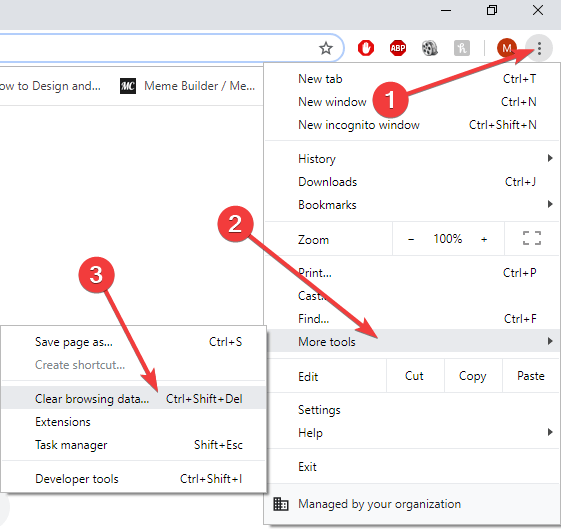
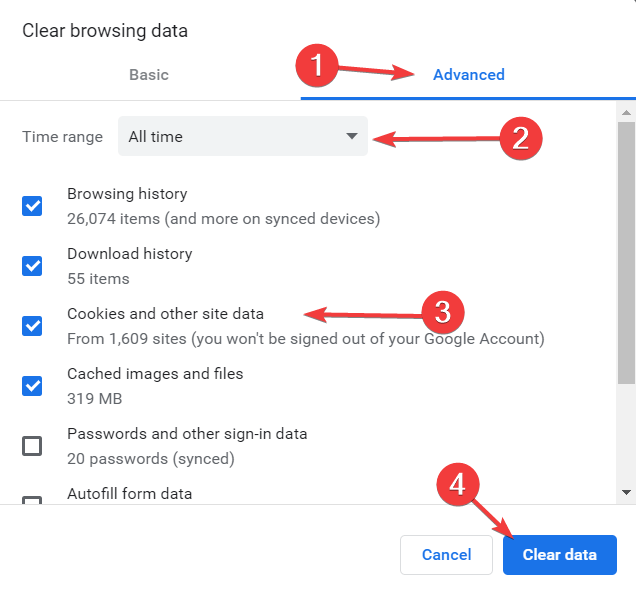
4. Obnovite starejšo različico
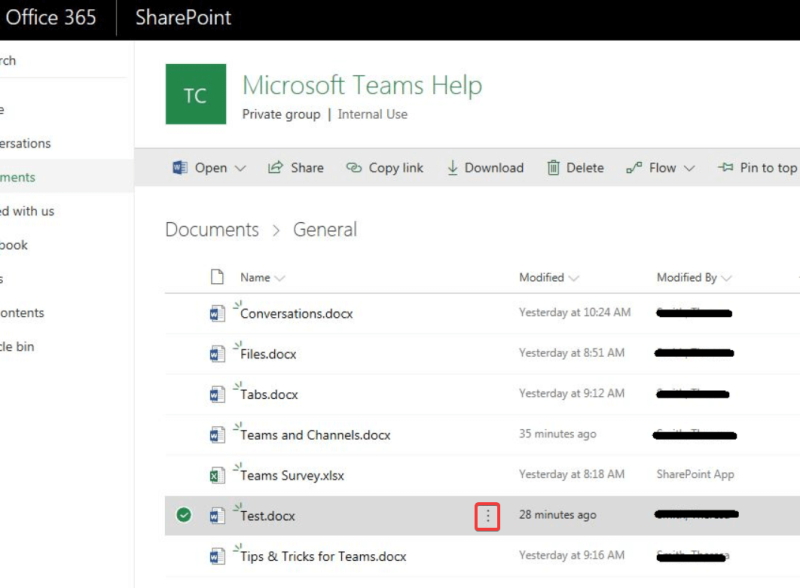
Zaključek
Skupna raba datotek v Microsoft Teams je enostavna, a kot lahko vsi vidimo, je brisanje dokumentov lahko problematično. Vendar pa je ta problem mogoče hitro rešiti z zgornjimi rešitvami.
Lahko pa si ogledate tudi naš seznam najboljše programske opreme, ki jo lahko uporabite za brisanje trdovratnih datotek .
So vam naše metode delovale? Sporočite nam v spodnjem razdelku za komentarje!
Ko je ekipa v Microsoft Teams izbrisana, se izbrišejo tudi vsi podatki, povezani s to ekipo. To vključuje kanale, datoteke, klepete, stike itd. Skrbniki za Office 365 so edine osebe, ki lahko obnovijo izbrisane ekipe, če se to zgodi v 30 dneh po izbrisu.
Trenutno uporabnikom Microsoft Teams ni dovoljeno izbrisati celotnega pogovora v zasebnih klepetih. Lahko skrijejo ali arhivirajo pogovor ali izbrišejo sporočila, ki so jih poslali, ne pa celotnega pogovora.
Pogosto zastavljena vprašanja
Tu so koraki, ki jih morate slediti, če želite izbrisati datoteke v Microsoft Teams:
Ko je ekipa v Microsoft Teams izbrisana, se izbrišejo tudi vsi podatki, povezani s to ekipo. To vključuje kanale, datoteke, klepete, stike itd. Skrbniki za Office 365 so edine osebe, ki lahko obnovijo izbrisane ekipe, če se to zgodi v 30 dneh po izbrisu.
Trenutno uporabnikom Microsoft Teams ni dovoljeno izbrisati celotnega pogovora v zasebnih klepetih. Lahko skrijejo ali arhivirajo pogovor ali izbrišejo sporočila, ki so jih poslali, ne pa celotnega pogovora.
Ali potrebujete načrtovanje ponavljajočih se srečanj na MS Teams z enakimi člani ekipe? Naučite se, kako nastaviti ponavljajoče se srečanje v Teams.
Ali pogosto vidite napako Opravičujemo se, nismo se mogli povezati z vami na MS Teams? Preizkusite te napotke za odpravljanje težav in se znebite te težave zdaj!
Trenutno ni mogoče onemogočiti anonimnih vprašanj v Microsoft Teams Live Events. Tudi registrirani uporabniki lahko pošiljajo anonimna vprašanja.
Microsoft Teams trenutno ne podržava nativno projiciranje vaših sastanaka i poziva na vaš TV. Ali možete koristiti aplikaciju za zrcaljenje zaslona.
POPRAVEK: koda napake Microsoft Teams 6
Iščete način, kako popraviti odmev Microsoft Teams med sestanki? Uporaba slušalk ali onemogočanje zvočnih izboljšav bi lahko pomagala.
Če čakalne vrste klicev ne delujejo v Microsoft Teams, razmislite o posodobitvi odjemalca Microsoft Teams ali namesto tega uporabite spletno različico.
Če želite odpraviti napako Microsoft Teams v skriptu na tej strani, morate onemogočiti storitve tretjih oseb in izklopiti obvestila o napakah skripta.
Če Microsoft Teams ne izbriše datotek, najprej počakajte še malo, nato počistite predpomnilnik in piškotke iz brskalnika ter obnovite starejšo različico.
Če se Microsoft Teams ne bo povezal s sestankom, boste morali odpraviti težave z internetno povezavo in se prepričati, da noben požarni zid ne blokira dostopa.
Če želite popraviti neznano napako v datoteki Microsoft teams, se odjavite in znova zaženite ekipe, se obrnite na podporo in spletno skupnost, odprite datoteke s spletno možnostjo ali znova namestite MT.
Če v Microsoft Teams ne vidite svojih slikovnih datotek, razmislite o čiščenju predpomnilnika brskalnika ali v celoti spremenite brskalnik.
Če dobite napako Microsoft Teams, nam je žal – naleteli smo na težavo, posodobite aplikacijo in nadaljujte z branjem za več rešitev.
Če želite popraviti kodo napake Microsoft Teams 503, se prijavite prek spletnega odjemalca Microsoft Team, preverite težave s storitvijo, počistite upravitelja poverilnic in se obrnite na podporo.
Če Microsoft Teams ne bo označil klepetov kot prebranih, najprej izklopite vsa obvestila, nato preverite, ali je seja klepeta skrita, ter se odjavite in se znova prijavite.
Če uporabniki iz vaše skupine Microsoft Teams ne morejo oddajati dogodkov v živo za širšo javnost, morate preveriti, ali so nastavljeni pravilniki o dogodkih v živo.
Ali ste dobili Oprostite, ker ste imeli težave pri pridobivanju napake v beležnici? Popravite ga tako, da osvežite uporabniški profil in uporabite drugo aplikacijo.
Če želite odpraviti napako pri napačni zahtevi Microsoft Teams, spremenite priporočene nastavitve samo za branje, preverite združljivost datotek. Spremenite spletni brskalnik ali počistite predpomnilnik brskalnika.
Če želite odpraviti, da Microsoft Teams ne more dodati težav z gostom, preverite težave z zamudo, odobrite težavo z ukazi Powershell in namestite morebitne čakajoče posodobitve.
Če ob poskusu prve prijave dobite kodo napake caa20004, morate omogočiti WS-Trust 1.3 za enotni sosoten namizni odjemalec.
Ko delate stran od svoje mize, lahko dostopate do računalnika s povezavo Windows Remote Desktop Connection. Z dohodnimi povezavami z oddaljenim namizjem. Naša navodila vam pomagajo pri konfiguraciji in optimizaciji povezave.
Se sprašujete, zakaj prejemate sporočila v svojem Messengerju, tudi ko ste izklopili svoj Messenger? Preberite to, če želite izvedeti razlog.
Osnovni vodnik za povezovanje z brezžičnim zaslonom v operacijskem sistemu Windows 10. Enostavni koraki in rešitve za težave.
Spremenljivke okolja v Windows 10 so ključne za konfiguracijo aplikacij. Naučite se, kako jih učinkovito urediti in dodati.
Precej preprosto je pridobiti vašo e-pošto iz računa Gmail, ne glede na to, ali je bila shranjena za kasnejšo uporabo ali poslana pomotoma. Preberite članek, če želite izvedeti korake, ki prikazujejo obnovitev na namizju in v mobilni aplikaciji.
Ali menite, da vaše aplikacije v telefonu niso varne? Iščete način za zaklepanje Facebook Messengerja? Preberite članek, če želite izvedeti, kako vstavite geslo v Messenger.
Kako odblokirati nekoga na Facebooku in Facebook Messengerju. Prijavite se v svoj račun Facebook, na mobilnem ali namiznem računalniku, pojdite v Nastavitve> Blokiranje. Kliknite Odblokiraj.
Medtem ko bo televizor verjetno dobro deloval brez internetne povezave, če imate kabelsko naročnino, so ameriški uporabniki začeli preklopiti na spletno
Tako kot v resničnem svetu se bodo vaše stvaritve v igri Sims 4 sčasoma postarale in umrle. Simčki se naravno starajo skozi sedem življenjskih obdobij: dojenček, malček, otrok, najstnik,
Obsidian ima več vtičnikov, ki vam omogočajo oblikovanje zapiskov ter uporabo grafov in slik, da jih naredite bolj smiselne. Čeprav so možnosti oblikovanja omejene,











![Microsoft Teams: Žal nam je - naleteli smo na težavo [Odpravljeno] Microsoft Teams: Žal nam je - naleteli smo na težavo [Odpravljeno]](https://blog.webtech360.com/resources3/images10/image-424-1008181952263.jpg)
![Koda napake Microsoft Teams 503 [REŠENO] Koda napake Microsoft Teams 503 [REŠENO]](https://blog.webtech360.com/resources3/images10/image-182-1008231237201.png)














